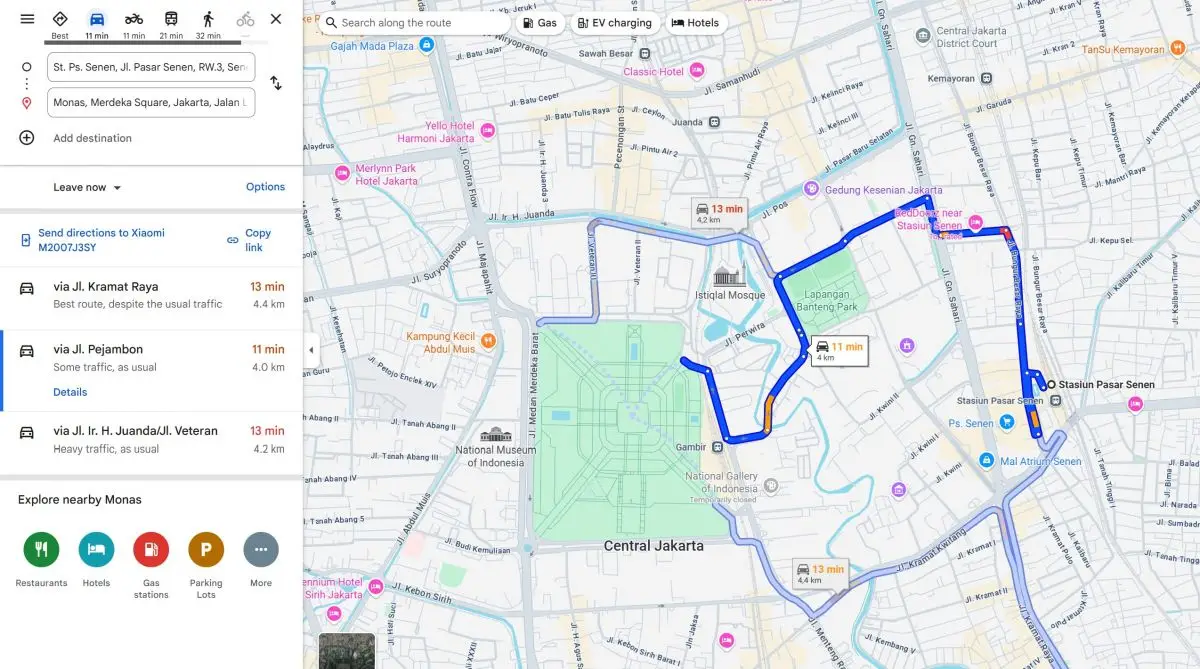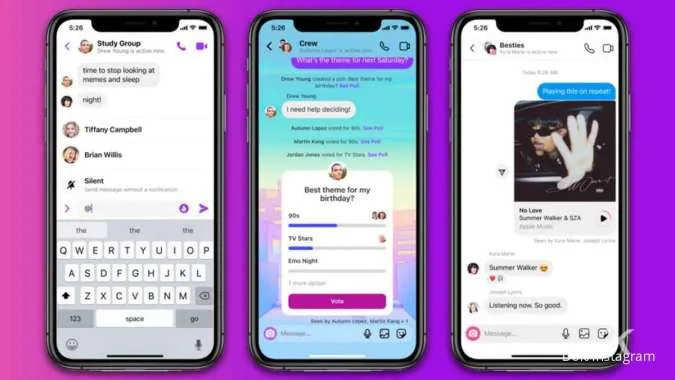Kadjiro – Sampai dengan sekarang Google masih menjadi salah satu aplikasi peta dan navigasi yang paling populer dan banyak digunakan untuk menunjang aktivitas perjalanan jauh atau traveling. Namun, apakah kamu sudah mengetahui bahwa Google Maps juga menyediakan fitur peta offline yang memungkinkan kamu untuk tetap bisa melihat peta, mencari lokasi dan menavigasi tanpa koneksi internet?
Setelah mengunduh rute perjalanan tertentu sebelum bepergian, kamu bisa mengakses peta tersebut di tengah perjalanan bahkan di lokasi yang tidak ada sinyal internet sekalipun. Namun sayangnya, masih sedikit pengguna yang mengetahui cara menggunakan Google Maps offline untuk kebutuhan perjalanan jarak jauhnya. Padahal fitur Google Maps offline ini akan sangat berguna ketika kamu tidak mendapatkan sinyal di tengah perjalanan travelling. Yuk, simak sejumlah cara menggunakan Google Maps offline di bawah ini.
Cara Download Peta Google Maps Secara Offline
Sebelum mengetahui cara menggunakan Google Maps offline, kamu bisa download area petanya terlebih dahulu. Jadi, sebelum memulai perjalanan, pastikan kamu sudah download peta Google Maps terlebih dahulu karena fitur Google Maps offline ini hanya akan bekerja ketika kamu sudah download area peta tertentu. Berikut adalah sejumlah cara download peta Google Maps secara offline di HP yang bisa kamu ikuti:
- Pertama, buka aplikasi Google Maps di HP.
- Cari lokasi atau alamat yang ingin kamu kunjungi.
- Klik pin merah untuk menandai lokasi tersebut dan melihat berbagai detail informasi.
- Di halaman detail informasi tersebut, kamu bisa klik ikon titik tiga dan pilih opsi “Download Peta Offline”.
- Selanjutnya kamu akan diminta untuk memilih area yang di download.
- Arahkan bingkai di area peta yang ingin di download sesuai dengan kebutuhan perjalananmu.
- Setelah mengatur luas area yang ingin di download, kamu bisa klik opsi “Download”.
Cara Menemukan Daftar Peta Google Maps Offline yang Sudah Diunduh
Fitur Google Maps offline ini mendukung proses pengunduhan lebih dari satu peta offline yang kamu butuhkan. Maka dari itu, kamu juga bisa mengakses daftar peta offline yang sudah di download tersebut melalui sejumlah langkah berikut:
- Ketuk profil atau inisial kamu yang ada di pojok kanan atas aplikasi.
- Selanjutnya, kamu bisa memilih opsi menu “Peta Offline”.
- Pilih opsi melihat peta yang sudah di download.
Selain itu, kamu juga bisa menghapus peta offline yang sudah di download sebelumnya. Untuk menghapusnya, kamu bisa mengikuti sejumlah langkah berikut:
- Ketuk foto profil inisial kamu yang ada di bagian pojok kanan atas aplikasi.
- Klik opsi menu “Peta Offline”.
- Klik peta yang ingin dihapus.
- Pilih opsi “Hapus”.
Cara Memperbarui Peta Offline Secara Otomatis
Setiap peta offline yang sudah didownload mempunyai masa kadaluarsa sendiri karena Google harus memperbarui data secara berkala untuk memastikan keakuratannya. Nah, kamu bisa memeriksa daftar peta offline yang sudah disimpan beserta dengan tanggal kadaluarsanya masing-masing dengan mengakses memilih opsi “Offline Areas”. Namun, jika peta offline ternyata tidak diperbarui, kamu bisa mengikuti sejumlah cara memperbarui peta offline secara otomatis berikut:
- Buka aplikasi Google Maps.
- Klik foto profil atau inisial kamu yang ada di bagian pojok kanan atas aplikasi.
- Selanjutnya, pilih opsi “Peta Offline”.
- Klik opsi “Setelan” yang ada di bagian kanan atas.
- Selanjutnya klik opsi “Aktifkan Perbarui” otomatis di peta offline yang sudah di download.
Cara Menggunakan Google Maps Secara Offline
Setelah kamu selesai mengunduh area peta yang dibutuhkan, selanjutnya baru kamu sudah bisa menggunakan Google Maps secara offline. Namun kamu harus memperhatikan bahwa fitur Google Maps offline ini tidak menyediakan data secara real time, seperti informasi kemacetan, rute alternatif tercepat dan waktu keberangkatan transportasi umum.
Meski begitu, petunjuk arah yang diberikan tetap akurat dan akan sangat membantu kamu yang sering bepergian jauh ke daerah terpencil, luas negeri atau tempat yang koneksi internetnya stabil. Berikut adalah cara menggunakan Google Maps offline yang bisa kamu ikuti:
- Buka aplikasi Google Maps.
- Klik foto profil atau inisial kamu yang ada di bagian pojok kanan atas aplikasi.
- Selanjutnya kamu bisa klik opsi “Peta Offline”.
- Pilih peta yang sudah di download dan ingin kamu akses secara offline.
- Atur rute perjalanan di peta offline yang sudah di download tersebut. Pastikan rute perjalanan tidak melewati area yang tersedia di peta offline.
- Selanjutnya, kamu hanya tinggal mengikuti rute perjalanan yang sudah tersedia secara offline di Google Maps.
Itulah dia sejumlah cara menggunakan Google Maps secara offline tanpa perlu koneksi internet yang sangat berguna saat kamu menempuh rute perjalanan jauh di tempat yang tidak terjangkau oleh sinyal. Semoga penjelasan di atas bisa membantu dan bermanfaat, ya.